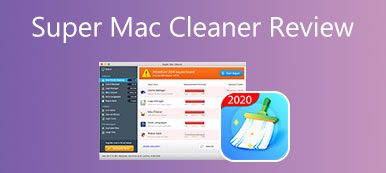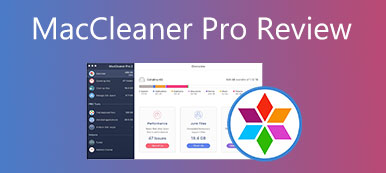Parallels工具箱 是一个多合一的实用程序,包含 30 多种适用于 Windows 和 macOS 的工具。 它应该是在 Windows 和 macOS 之间切换的绝佳选择。 是否可以使用 Parallels Toolbox 修复 Mac 中的 RAM 碎片? 如何使用该程序增强 Mac 性能? 在这里,您可以找到出色的功能及其最佳选择。

- 第 1 部分:如何使用 Parallels Toolbox 提高 Mac 性能
- 第 2 部分:修复碎片化 RAM 的最佳 Parallels Toolbox 替代方案
- 第 3 部分:您应该知道的有关 Parallels Toolbox 的常见问题解答
第 1 部分:如何使用 Parallels Toolbox 提高 Mac 性能
在 Apeaksoft 上,我们承诺为您提供经过验证的内容。以下是我们为此所做的努力:
- 当谈到我们评论中的所有选定产品时,它们的受欢迎程度和您的需求是我们的重点。
- 我们的 Apeaksoft 内容团队已经测试了下面提到的所有产品。
- 在测试过程中,我们团队重点关注其突出特点、优缺点、设备兼容性、价格、使用情况等显着特点。
- 在评论资源方面,我们利用了值得信赖的评论平台和网站。
- 我们收集用户的建议并分析他们对 Apeaksoft 软件以及其他品牌程序的反馈。

如果您在 Mac 上运行虚拟机有困难,您可以使用 Parallels Toolbox 的内置功能提前提升性能。 这里有 3 个常用的工具来帮助你。
1.存档和取消存档。 它允许您通过简单的拖放来归档或取消归档多个文件。 这是一种释放更多可用空间以运行虚拟机的方法。
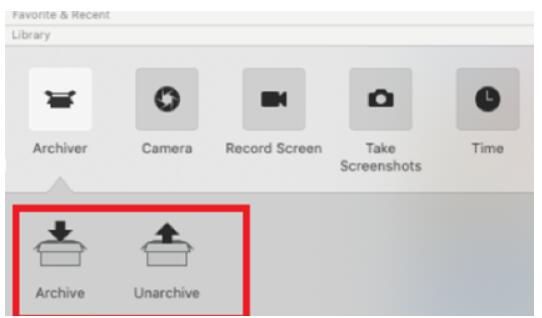
2. 清洁驱动器。 当您的 Mac 速度变慢时,它可能与缓存、临时文件和垃圾文件有关。 Parallels Toolbox 使您能够通过深度扫描找到文件并轻松删除它们。
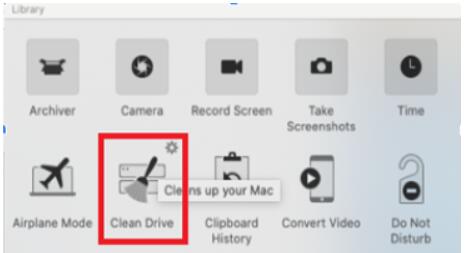
3. 查找重复项。 要为 MacBook 释放更多空间,您还可以利用 Find Duplicates 功能来查找和删除重复文件并提高 MacBook 的性能。
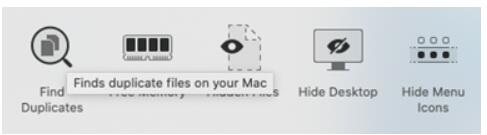
如何使用 Parallels Toolbox 修复 Mac 中的 RAM 碎片?
Parallels工具箱 提供了一种简单的方法来修复 Mac 中的 RAM 碎片并释放更多空间。 以下是使用该工具应遵循的步骤。
安装后在 MacBook 上启动 Parallels Toolbox,您可以转到 自学资料库 部分。 向下滚动以单击 清理 按钮为 MacBook 释放更多空间来运行虚拟机。
点击 删除 按钮下 清理 部分。 它使您可以通过按 清理 按钮,在底部弹出。 之后,您可以单击 删除 按钮。
只需重复该过程即可修复 Mac 中的 RAM 碎片。 完成该过程后,您可以找到 磁盘清理完成 出现在程序中。
第 2 部分:修复碎片化 RAM 的最佳 Parallels Toolbox 替代方案
如果您仍然无法使用内置功能运行 Parallels Toolbox,该怎么办? 由于该程序提供的功能有限,因此您无法根据需要清理 Mac 并提高性能。 Apeaksoft Mac Cleaner 是增强 MacBook 性能的最佳 Parallels Toolbox 替代品。 除了删除大型应用程序、垃圾文件等功能外,它还使您能够监控系统性能并使其保持良好状态。

4,000,000+ 下载
删除所有垃圾文件、旧程序和大型文档以增强 Mac。
监控 Mac 的 CPU、内存、磁盘空间、RAM 和其他设置。
清理系统垃圾、iPhoto 垃圾、电子邮件垃圾、iTunes 垃圾、垃圾箱等。
提供深度扫描和快速扫描以定位垃圾文件和大文件。
安装 Apeaksoft Mac Cleaner 后,您可以在计算机上启动该程序。 点击 清洁工人 按钮从 MacBook 中删除不需要的文件。 您可以点击 系统垃圾 按钮删除系统缓存、应用程序缓存、系统日志和本地化文件。

点击 Scan 扫描 按钮以扫描 Mac 上的系统垃圾。 整个过程完成后,您可以单击 查看 按钮检查垃圾文件。 与 Parallels Toolbox 类似,您可以单击 清洁 按钮从 Mac 中删除文件并提高性能。

当您需要移除其他文件或删除某些应用程序时,您可以选择其他选项为您的 MacBook 释放更多空间。 为确保您可以运行 Parallels Toolbox 的虚拟机,您可以选择 大文件和旧文件 看看它是否有效。

第 3 部分:您应该知道的有关 Parallels Toolbox 的常见问题解答
我需要为 Parallels 分配多少 RAM?
在 Parallels Desktop for Mac Standard Edition 中,您最多可以分配 8 GB。 在 Parallels Desktop for Mac Pro/Business Editions 中,您最多需要分配 128 GB。 这就是您必须事先使用 Parallels Toolbox 或其替代品释放更多空间的原因。
是否有其他方法可以为 Parallels 分配足够的内存?
是的。 你可以释放 内存使用情况 解决问题。 如果仍然无法正常工作,您可以启动 Parallels Desktop 而不是虚拟机。 之后,转到您的虚拟机并单击“引导顺序”按钮。 将字符串插入 Boot Flag 字段, vm.hugepages.enabled=0
如何更改 Parallels 的内存?
如果 Parallels Toolbox 占用过多存储空间,您应该怎么做? 如果你想改变 Parallels 的内存,你可以去点击 CPU & 内存 按钮。 然后通过在下拉菜单中选择一个值来设置所需的 RAM 量。
结论
Parallels Toolbox 是专为虚拟机设计的一体化工具包。 如果您需要在 MacBook 上运行该程序,您可以利用内置的清理功能来 在 Mac 上释放更多空间 预先。 但它只提供了一些基本功能,当您需要增强 MacBook 的性能时,Apeaksoft Mac Cleaner 是理想的选择 Parallels Toolbox 替代品 为您排忧解难。